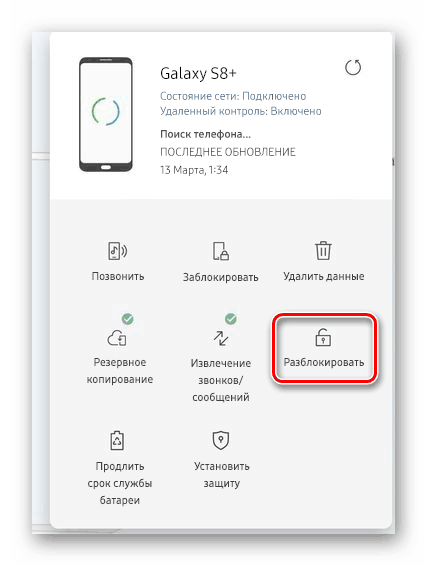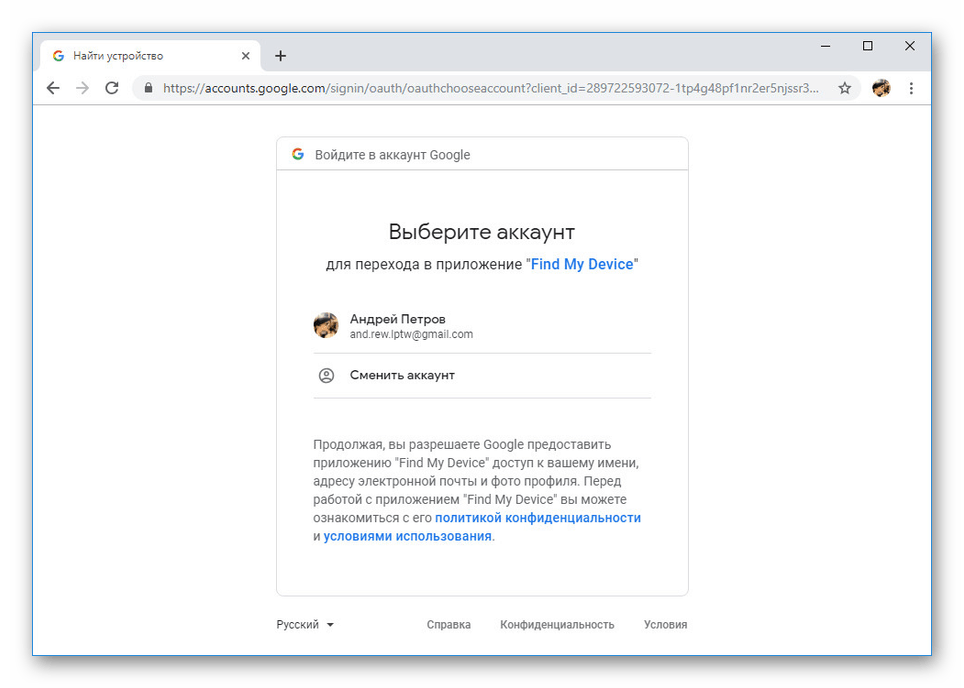Начини откључавања Самсунг паметног телефона
Сваки власник паметног телефона или таблет рачунара различитих произвођача, укључујући и Самсунг, мора имати додатну заштиту за свој уређај, као што је графичка лозинка или ПИН код. И премда се у почетку такве мере предузимају са добрим намерама, постоје ситуације када се кључ за откључавање не може опозвати. Током овог приручника, говорићемо о неколико начина за заобилажење овог проблема на уређајима са Андроид брендом компаније Самсунг.
Садржај
Откључај Самсунг смартпхоне
Будући да модерни Самсунг паметни телефони раде искључиво на Андроид платформи од Гооглеа, уобичајене акције за опоравак приступа су прилично примјењиве на телефон. С тим у вези, требало би додатно прочитати још један чланак на нашој веб страници, упркос сличности поступка откључавања у многим аспектима. Али запамтите, нису све методе описане односе на Самсунг.
Више детаља: Откључавање уређаја на Андроид платформи
Метод 1: Унесите ПИН код
Самсунг већ дуже време производи уређаје на Андроид платформи, тако да ако поседујете уређај на ОС верзији 5.0 и нижој, можете ресетовати кључ узорка без икаквих проблема. Да бисте то урадили, морат ћете прибјећи уносу ПИН кода наведеног приликом додавања заштите.
- Да бисте започели поступак откључавања, намерно унесите погрешан тастер неколико пута.
- Као резултат тога, мали блок ће се појавити на дну екрана са опцијама за опоравак кључа. Кликните на дугме "Додатни ПИН" .
- Помоћу нумеричке тастатуре унесите претходно креирани кључ за откључавање. Ако је код исправан, бићете на радној површини.
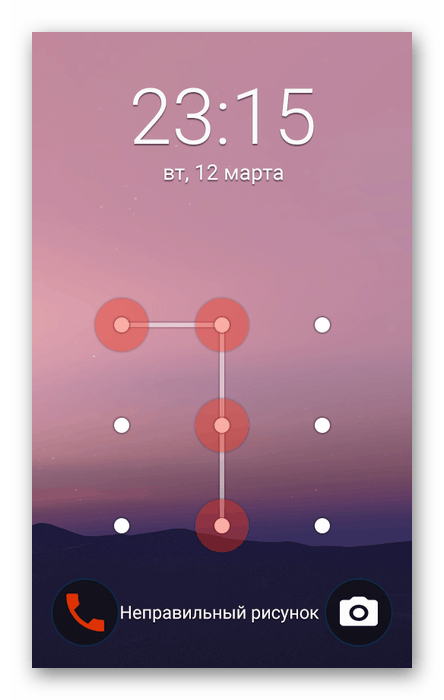
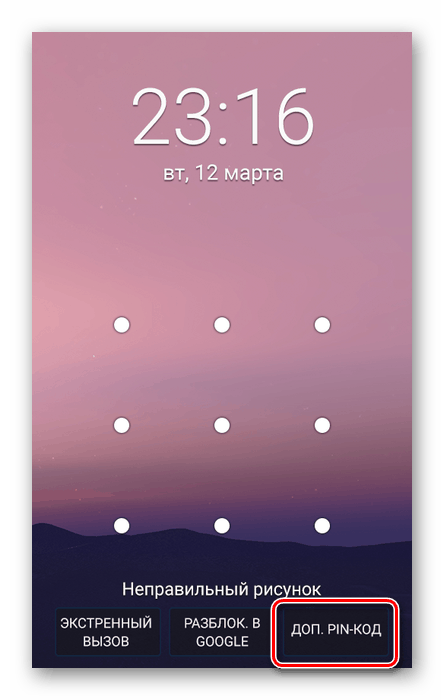
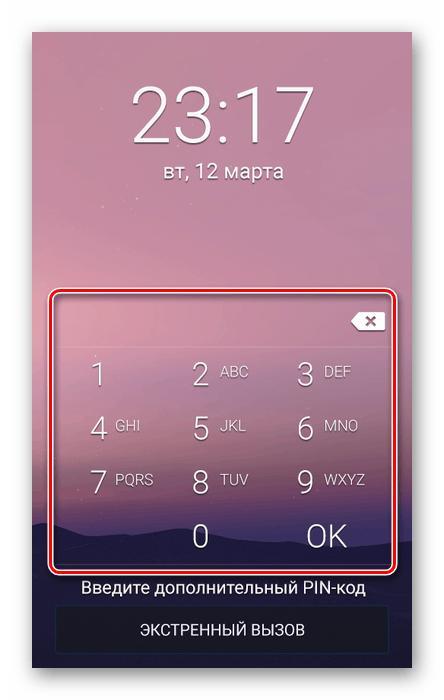
Ова опција, за разлику од следећих, је најпогоднија, али је, нажалост, доступна на ограниченом броју Самсунг паметних телефона. Стога, чак и ако имате Андроид испод пете верзије, у недостатку додатних алата за опоравак, одмах пређите на следећи метод.
Метод 2: Самсунг налог
По аналогији са првом опцијом, овај метод је погодан само за власнике уређаја марке Самсунг, али само ако користите он-лине услугу Финд Ми Мобиле и прикључите уређај на ваш рачун. Ако сте извршили ове кораке, други важан услов је да имате интернет везу.
Идите на онлине услугу "Финд Ми Мобиле"
- Отворите веб-локацију користећи линк који сте нам дали и ауторизирајте помоћу података са вашег Самсунг налога.
- Након пријаве, појављује се ваш лични рачун. Из листе у левом делу прозора изаберите уређај који захтева откључавање.
![Идите да откључате телефон на Самсунг веб локацији]()
У поп-уп прозору на десној страни странице пронађите и кликните на дугме „Откључај“ .
- Поново унесите лозинку за налог и кликните на везу "Откључај" . Овај процес се може завршити, пошто ће се закључавање паметног телефона деактивирати.
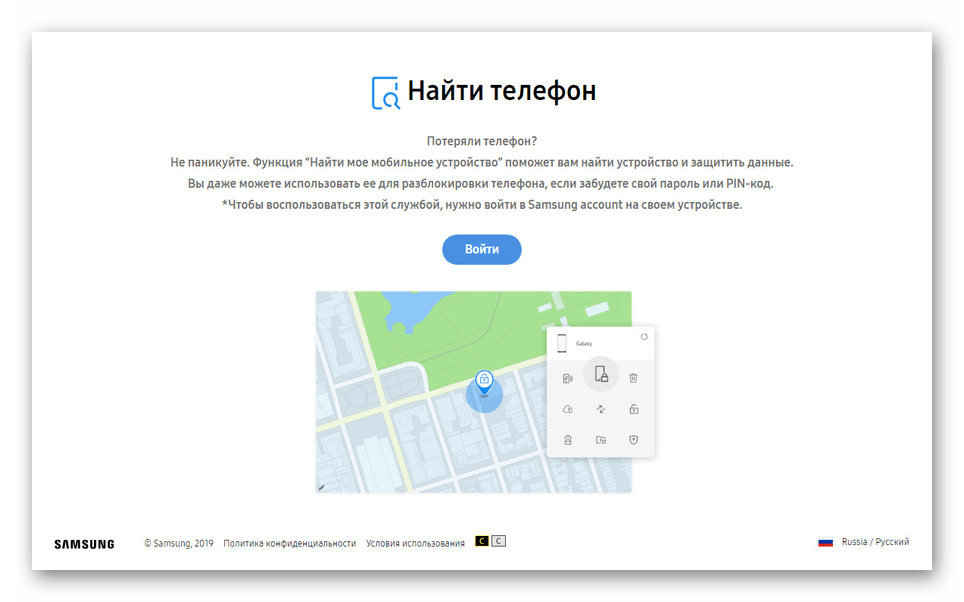

Главни недостатак методе је потреба да се дода Самсунг налог уз додавање дозвола за даљинско управљање. Ово се може урадити искључиво кроз "Поставке" , доступне само у одсуству браве. У вези с тим, понекад метода може једноставно бити недоступна.
3. метод: АРОМА Филе Манагер
Од свих разматраних метода, ова је најсвеобухватнија, што вам омогућава да откључате Самсунг уређај са минималним губицима. Главни услов у овој ситуацији је присуство РООТ-права и прилагођеног опоравка. Можете их инсталирати користећи доле наведена упутства.
Више детаља:
Додавање РООТ права за Андроид
Инсталирање прилагођеног опоравка на Андроиду
- Уклоните меморијску картицу из паметног телефона, повежите се на ПЦ и додајте архиву на било које погодно мјесто, које можете преузети са форума на сљедећем линку. Не заборавите да поново инсталирате диск јединицу пре него што наставите.
- Искључите уређај и истовремено држите дугмад неколико секунди: додајте звук, укључите / искључите и „Хоме“ .
Погледајте и: Како да уђете у мени за опоравак на Андроиду
- Када уђете у мени, изаберите ставку “Инсталирај ЗИП” и на следећој страни кликните на линију “Изаберите зип из сдцард” . Имајте на уму да се навигација врши помоћу тастера за повећање или смањење звука.
- Након одабира претходно преузете архиве на меморијској картици, управљач датотека ће се отворити, у многим аспектима сличан сличним апликацијама. Овдје требате отићи у мапу дата / систем .
- Између доступних датотека означите оквир поред сљедећих опција:
- "Лоцксеттинг.дб" ;
- "Лоцксеттинг.дб-вал" ;
- "Лоцксеттинг.дб-схм" ;
- "Гестуре.кеи" ;
- "Гатекеепер.паттерн.кеи" ;
- "Пассворд.кеи" ;
- "Гатекеепер.пассворд.кеи" .
Одмах имајте на уму да неке опције можда недостају због верзије фирмвера.
- Након одабира, кликните на дугме "Делете" и потврдите ову процедуру.

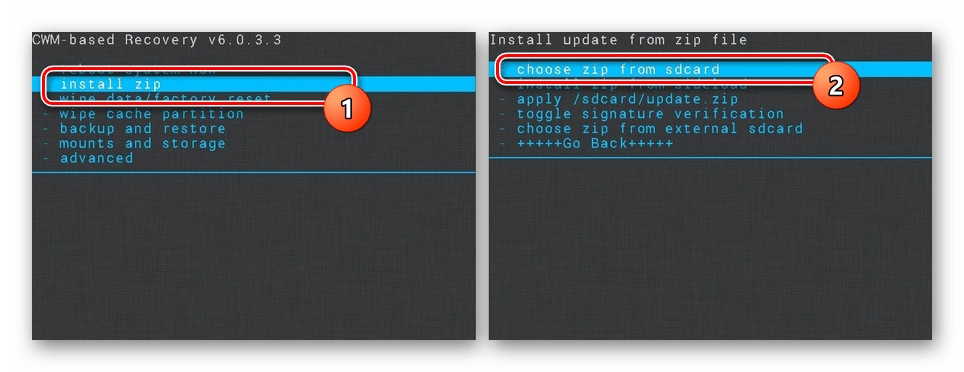
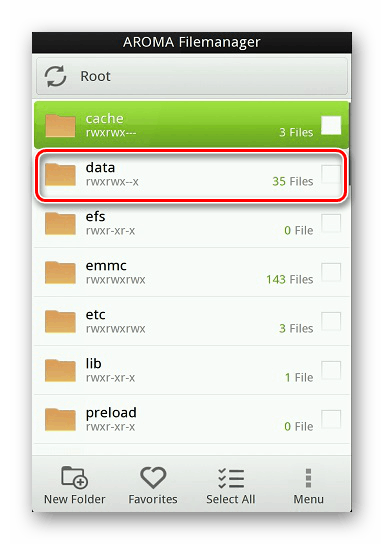
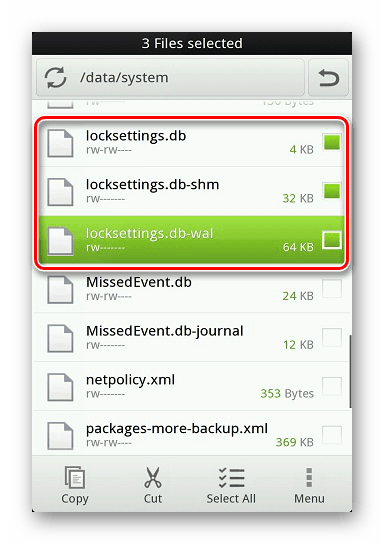
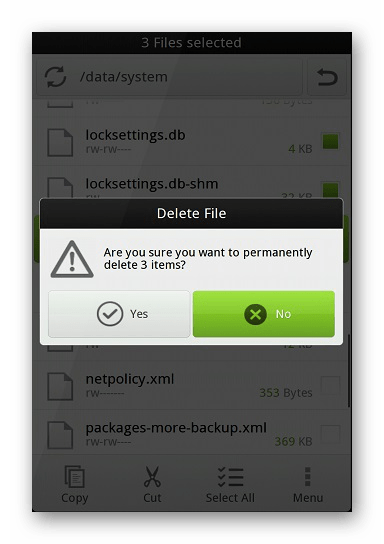
Затим ћете морати да ресетујете уређај, као што сте вероватно већ урадили током инсталације прилагођеног опоравка. Сада када укључите паметни телефон, потреба за уносом лозинке, без обзира да ли се ради о пин коду или кључу обрасца, нестаће.
Метод 4: Ресетовање података
Враћање паметног телефона на фабричко стање је радикална мера која вам омогућава не само да откључате паметни телефон, већ и да избришете све корисничке податке. Због озбиљности посљедица, метода је најмање препоручена и погоднија за искусне кориснике. Ову процедуру нећемо описивати, јер је то већ учињено у неколико других чланака на нашем сајту.
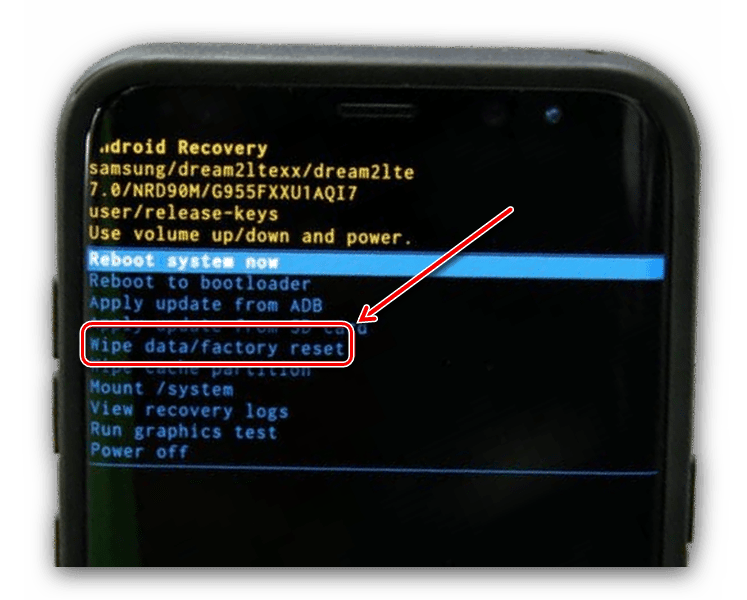
Више детаља:
Како ресетовати паметни телефон на фабричка подешавања
Како ресетовати поставке на вашем Самсунг телефону
Поред тога, у вези са интеграцијом Гоогле налога на било који Андроид уређај, налог се може користити за ресетовање података. Овај метод на много начина личи на други, пошто интернет веза мора бити активна на уређају. Међутим, мораће се почистити уређај, чиме ће се уклонити не само заборављени кључ већ и други лични подаци.
Идите на онлине услугу "Пронађи уређај"
- Користећи везу изнад, отворите локацију „Пронађи уређај“ . Ако је потребно, овластите да користите исти Гоогле налог који је активан на закључаном паметном телефону.
![Идите на Гоогле сервисни уређај за претрагу]()
Из менија у левом делу прозора пронађите уређај и кликните на дугме "Ажурирај" да бисте се уверили да постоји интернетска веза.
- Ако је уређај успјешно откривен, кликните на блок „Обриши уређај“ .
- Када прегледате последице, кликните на дугме са истим именом и, ако је потребно, унесите лозинку за свој Гоогле налог.
- Након тога, подаци на паметном телефону ће се ресетовати на исти начин као и кроз опоравак.
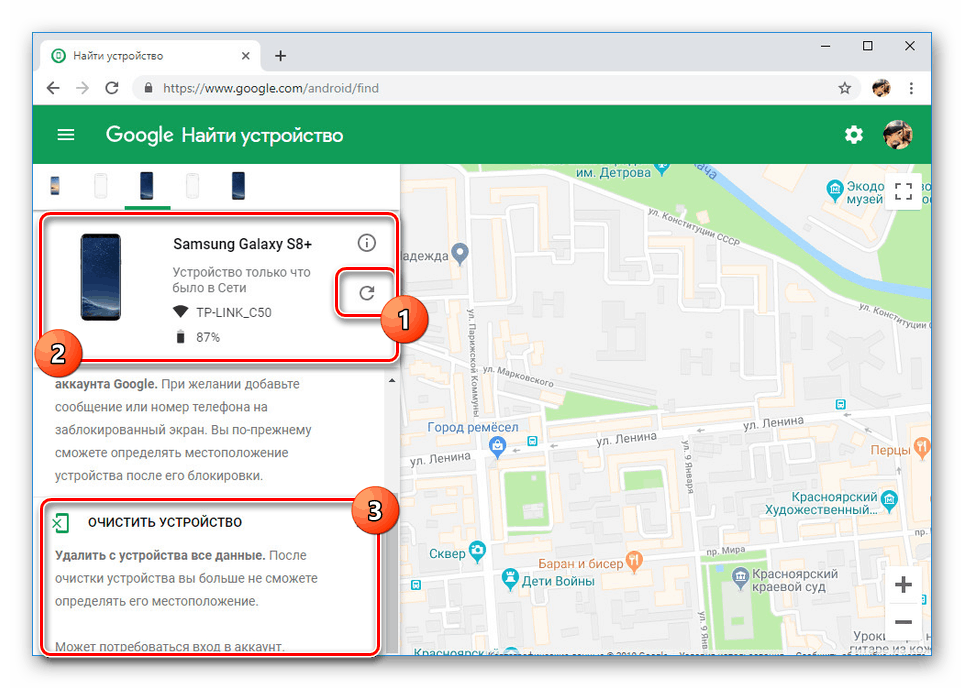
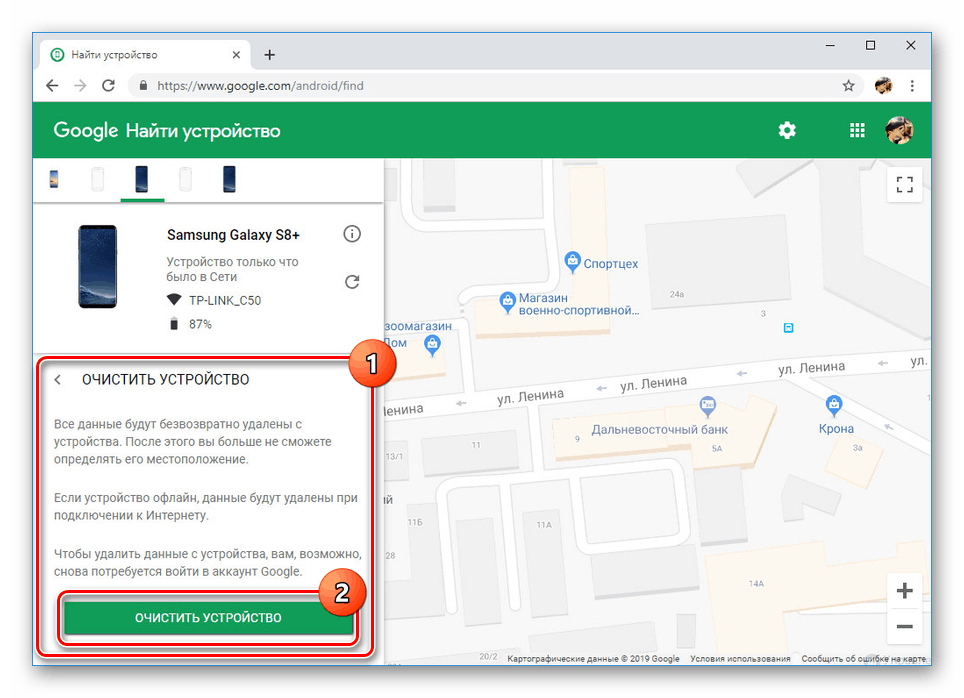
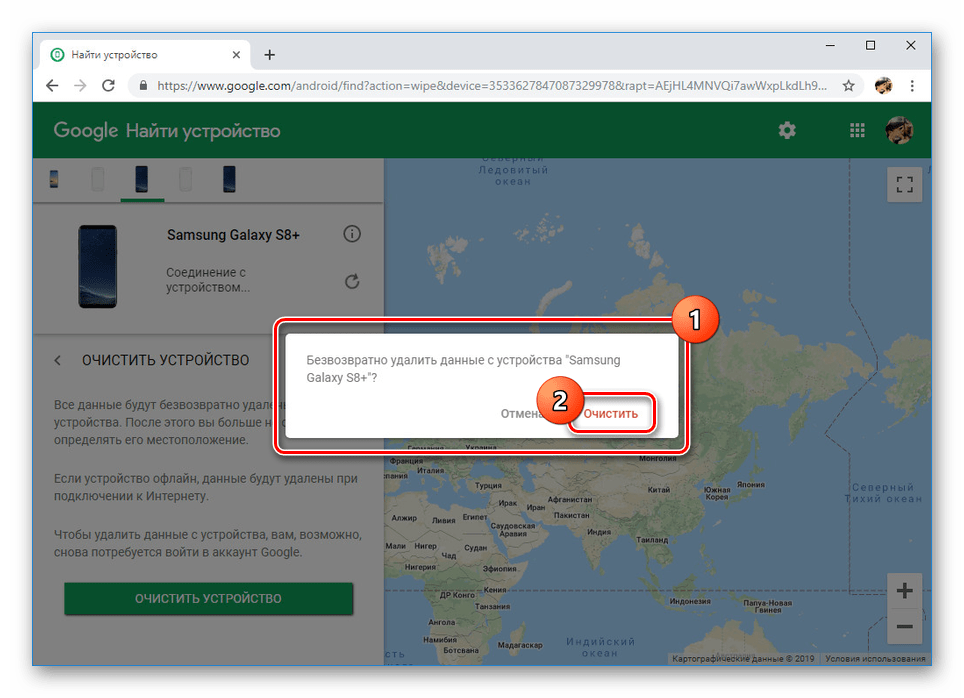
Као што можете видјети, метода је на много начина ограничена и инфериорна у односу на верзију помоћу "Рецовери" изборника. Међутим, чак и ако не можете да уђете у мени за ресетовање података, ова опција ће постати једина оптимална алтернатива која захтева само е-пошту и лозинку од Гоогле-а.
Закључак
Као што можете видети, на уређајима компаније Самсунг, програмер обезбеђује неколико метода за враћање приступа ако се кључ изгуби. Ово, заузврат, чини брендиране паметне телефоне много поузданије за употребу од телефона са стандардном Андроид шкољком. У овом случају, чак иу другом случају, излаз је још увијек ту, иако нешто мање погодан.